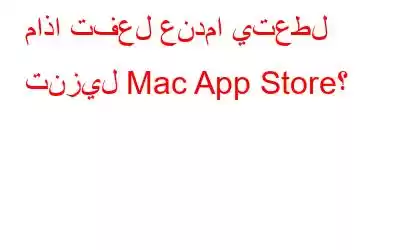يفتح لك Mac App Store عددًا لا يحصى من التطبيقات الرائعة المنتشرة في عدة فئات، بدءًا من الإنتاجية ووصولاً إلى الترفيه؛ ليس هناك ندرة في التطبيقات. ولكن ماذا لو حاولت يومًا ما تثبيت أحد التطبيقات وتوقف تنزيل Mac App Store؟ هل ستتخلى عن هذا التطبيق ولا تقوم بتثبيته؟ بالطبع لا! فيما يلي بعض الطرق الفعالة لإصلاح تنزيل Mac App Store المتوقف.
أسباب توقف تنزيل Mac App Store
SL.No السبب ما الذي يمكن فعله 1 طلب التنزيل أو التحديث عالق، وعلى الرغم من انتهاء مهلة الطلب، يظهر متجر التطبيقات أنه قيد التحميل. قم بإلغاء التنزيل وإعادة التشغيل. 2. من المعروف أن ضعف استقبال الإنترنت يؤدي إلى تجميد التنزيلات. كما أن تشغيل التنزيلات المتعددة قد يؤدي إلى بطء عملية التنزيل على App Store. تحقق من استقبال الإنترنت لديك وأغلق جميع التنزيلات الأخرى، إن أمكن. 3. قد تحتاج إلى تحديث بيانات اعتماد تسجيل الدخول الخاصة بك، حيث توجد أوقات يؤدي فيها ذلك إلى حدوث مشكلة عند تثبيت التطبيقات على Mac App Store. قم بتسجيل الخروج وإعادة تسجيل الدخول. 4. يمكن أن يؤدي التراكم المفرط لذاكرة التخزين المؤقت لنظام التشغيل Mac إلى تعطل التطبيق وأخطاءه. مسح ذاكرة التخزين المؤقت من وقت لآخر.1. الإلغاء والبدء من جديد
عندما يتعطل تنزيل متجر تطبيقات Mac، يجب أن يكون رهانك الأول هو عدم الإرهاق. نعني بذلك أنه يمكنك إلغاء التنزيل والبدء من جديد. لم يكن على العديد من المستخدمين القيام بأي شيء آخر ويمكنهم حل المشكلة عن طريق القيام بذلك.
2. تحقق من استقبال الإنترنت لديك
غني عن القول أن Mac App Store يعتمد على الإنترنت لديك. علاوة على ذلك، تحتاج إلى استقبال إنترنت لائق لتثبيت التطبيقات بسلاسة وسرعة. في حالة كان استقبال الإنترنت سيئًا في منطقتك، أو كانت هناك بعض المشكلات في جهاز التوجيه الخاص بك، فقد يتعطل تنزيل Mac App Store الخاص بك أو قد يكون أسوأ! قد لا يحدث. هنا يمكنك تحليل شبكة Wi-Fi لديك وتعزيز قوتها. نصيحة رائعة أخرى هي إغلاق أي تنزيلات غير ضرورية بحيث يمكن نقل كل التحميل إلى متجر التطبيقات فقط.
3. تسجيل الخروج وتسجيل الدخول
يتطلب متجر تطبيقات Mac الخاص بك تقديم معرف Apple الخاص بك حتى تتمكن من تثبيت التطبيقات على جهاز Mac الخاص بك. إذا توقف تنزيل Mac App Store، فقد تحتاج إلى تحديث بيانات اعتماد تسجيل الدخول الخاصة بك. بعبارات بسيطة، يمكنك تسجيل الخروج من Mac App Store من خلال النقر على المتجر والنقر مرة أخرى على تسجيل الخروج. قبل تسجيل الدخول مرة أخرى، نوصي بإعادة تشغيل جهاز Mac الخاص بك أولاً.
قبل أن نمضي قدمًا
فكر في إزالة أي بقايا ربما تركها التنزيل المتوقف أو الجزئي على جهاز Mac الخاص بك. ولكن كيف يكون ذلك ممكنا؟ بعد كل شيء، في ظل الظروف العادية، قد لا تتمكن من التخلص من التنزيلات المتوقفة أو الجزئية تمامًا. في مثل هذه الحالة، يمكنك الحصول على المساعدة من أداة إلغاء التثبيت التابعة لجهة خارجية. يعد مدير إلغاء التثبيت المتقدم أحد هذه الأدوات المساعدة.
ما هو مدير إلغاء التثبيت المتقدم؟
إنها أداة يمكنها مساعدتك في إزالة بيانات التطبيق المتعلقة بالملفات التي تم إلغاء تثبيتها بالإضافة إلى الإدخالات الأخرى غير الصالحة تمامًا.
اطلع على مراجعتنا الشاملة لـ مدير إلغاء التثبيت المتقدم، حيث ناقشنا ميزاته المتنوعة ولماذا يعد أسهل طريقة لإلغاء تثبيت التطبيقات.
كيفية إلغاء تثبيت بيانات التطبيق باستخدام مدير إلغاء التثبيت المتقدم؟
1. قم بتنزيل وتثبيت وتشغيل مدير إلغاء التثبيت المتقدم.
2. على الجانب الأيمن، سترى سهمًا كبيرًا للأسفل تحيط به دائرة منقطة. اسحب التطبيق وأفلته في المركز.
3. ليس فقط التطبيقات، ولكن هناك الكثير من العناصر الأخرى التي يمكنك إزالتها بالكامل. وتشمل هذه - التفضيلات والتطبيقات غير المرغوب فيها في التنزيلات والمكونات الإضافية وغيرها الكثير.
4. مسح ذاكرة التخزين المؤقت لـ Mac App Store
أخيرًا وليس القائمة، إذا توقف تنزيل Mac App Store، فإن مسح ذاكرة التخزين المؤقت يمكن أن يساعد في حل المشكلة. في كثير من الأحيان، عندما لا تقوم بمسح أنواع مختلفة من ذاكرة التخزين المؤقت على جهاز Mac، تبدأ الأخطاء في الظهور وقد يكون ذلك سببًا لعدم تمكن جهاز Mac من إجراء عمليات التثبيت بنجاح. هناك طريقتان يمكنك من خلالهما مسح ذاكرة التخزين المؤقت بنجاح -
(i) مسح ذاكرة التخزين المؤقت بمساعدة الوحدة الطرفيةإليك كيفية مسح ذاكرة التخزين المؤقت على نظام Mac بمساعدة الوحدة الطرفية.
< ع>1. قم بتشغيل جهاز Mac الخاص بك.2. قم بتشغيل الأمر المذكور أدناه –
افتح $TMPDIR../C/com.apple.appstore/
3. عندما تفتح نافذة Finder ، انسخ جميع العناصر واحذفها. ومع ذلك، نوصي بشدة إما بلصق هذه المحتويات على موقع آخر أو أخذ نسخة احتياطية لنظام التشغيل Mac أولاً.
(2) استخدام تطبيق تنظيف Macقد يكون تنظيف ذاكرة التخزين المؤقت يدويًا أمرًا صعبًا قضية محفوفة بالمخاطر. لذا، إذا لم تكن متأكدًا من القيام بذلك، فيمكنك أن تضع ثقتك في أداة تنظيف Mac مخصصة مثل CleanMyMac X. يمكن أن يساعدك على التخلص من جميع الملفات غير المرغوب فيها للنظام والتي تتضمن أيضًا ملفات ذاكرة التخزين المؤقت للمستخدم بنقرة واحدة. للقيام بذلك –
1. قم بتنزيل وتثبيت وتشغيل CleanMyMac X.
2. انقر على النظام غير المرغوب فيه من الجزء الأيمن.
3. من الجانب الأيسر، انقر على تنظيف.
اختتام
هل عادت تنزيلات Mac App Store المتوقفة إلى المسار الصحيح؟ إذا كانت الإجابة بنعم، فأخبرنا في قسم التعليقات بالإصلاحات المذكورة أعلاه التي ساعدتك في حل المشكلة. ونحثك أيضًا على مشاركة هذا مع أصدقائك الآخرين الذين لديهم أجهزة Mac والذين قد يواجهون نفس المشكلة.
قراءة: 0